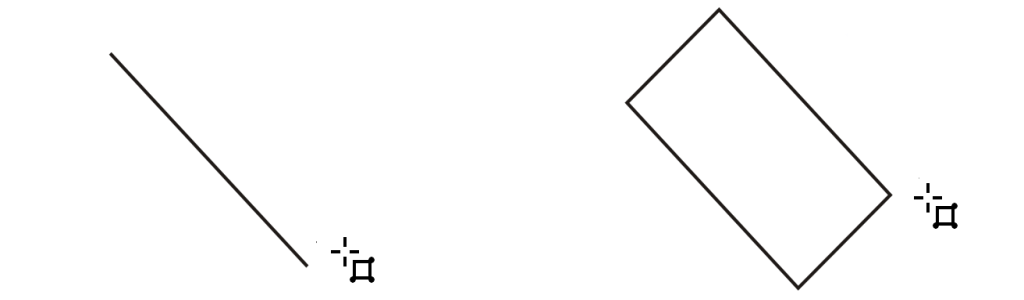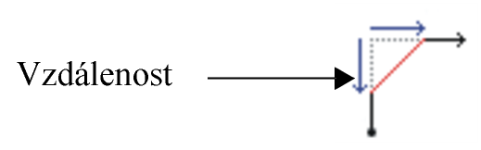Obdélníky a čtverce
Aplikace CorelDRAW umožňuje kreslit obdélníky a čtverce. Obdélník nebo čtverec můžete nakreslit diagonálním přetažením pomocí nástroje Obdélník nebo zadáním šířky a výšky pomocí nástroje Obdélník se 3 body. Nástroj Obdélník se 3 body slouží k rychlému kreslení obdélníků pod libovolným úhlem.
Tříbodový obdélník můžete vytvořit nejprve nakreslením základny a poté nakreslením výšky. Výsledný obdélník je zkosený.
Můžete rovněž nakreslit obdélník nebo čtverec se zaoblenými, vykrouženými nebo zkosenými rohy. Rohy můžete upravovat jednotlivě, nebo můžete změnit všechny najednou. Kromě toho můžete zadat, aby rohy měnily měřítko podle objektu. Určit lze rovněž výchozí velikost rohu pro kreslení obdélníků a čtverců.
Seznámení se zaoblenými, vykrouženými a zkosenými rohy
Zaoblení vytvoří kulatý roh, vykroužení nahradí roh hranou s kulatým vrubem a zkosení nahradí roh rovnou hranou, známé také jako zešikmení.
Ve směru zleva doprava jsou znázorněny standardní rohy bez úprav, zaoblené rohy, vykroužené rohy a zkosené rohy.
Chcete-li nakreslit obdélníky nebo čtverce se zaoblenými, vykrouženými nebo zkosenými rohy, musíte zadat velikost rohů. Pro zaoblení nebo vykroužení určuje velikost rohu jeho poloměr. Tento poloměr se měří od středu křivky k jejímu okraji. Vyšší hodnoty velikosti rohu vytvoří zaoblenější rohy, resp. rohy s velkým vykroužením.
Zleva doprava vidíte poloměr zaobleného rohu a poloměr vykrouženého rohu.
Hodnota velikosti pro zkosení rohu představuje vzdálenost, ve které bude zkosení začínat ve vztahu k původnímu rohu. Vyšší velikost rohu vytvoří roh s delším zkosením.
Další informace o úpravách rohů křivkových objektů, jako jsou čáry, text nebo rastry, naleznete v tématu Zaoblení, vykroužení a zkosení rohů.
Postup při kreslení obdélníku nebo čtverce diagonálním přetažením
Obdélník můžete nakreslit od středu ven podržením klávesy Shift při tažení. Čtverec můžete nakreslit od středu ven podržením klávesy Shift + Ctrl při tažení.
Můžete nakreslit obdélník, který pokrývá stránku kresby, dvojím kliknutím na nástroj Obdélník.
Postup při kreslení obdélníku zadáním jeho šířky a výšky
Chcete-li omezit úhel základny na předvolený násobek, takzvaný omezující úhel, podržte při tažení klávesu Ctrl . Informace o změně omezujícího úhlu naleznete v tématu Změna omezujícího úhlu.
Postup při kreslení obdélníku nebo čtverce se zaoblenými, vykrouženými nebo zkosenými rohy
Rohy vybraného obdélníku nebo čtverce můžete rovněž změnit kliknutím na nástroj Tvar, kliknutím na tlačítko možnosti rohu na panelu vlastností a poté přetažením uzlu rohu směrem ke středu tvaru. Pokud chcete změnit pouze jeden roh, stiskněte klávesu Ctrl a poté táhněte uzel rohu směrem ke středu tvaru.